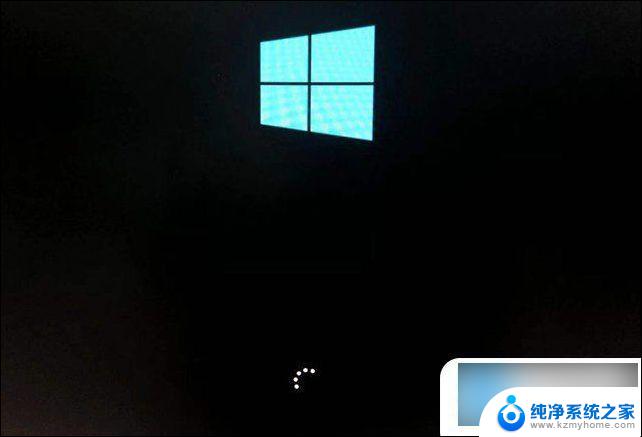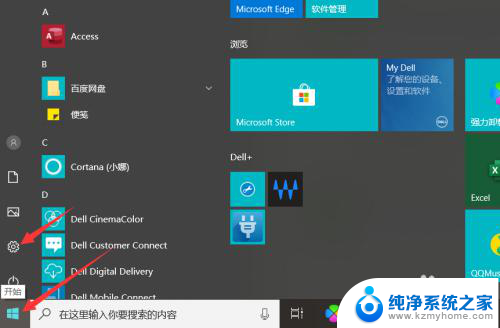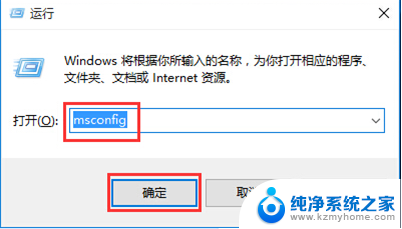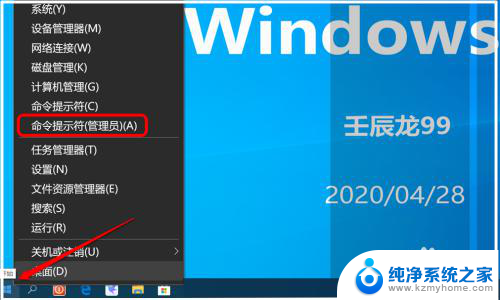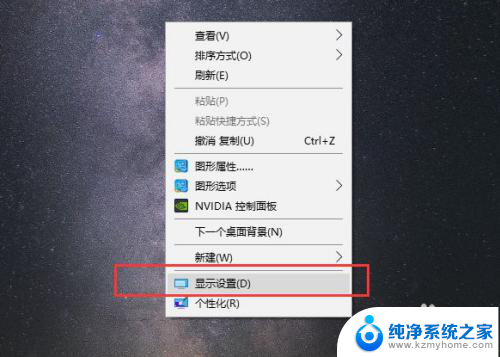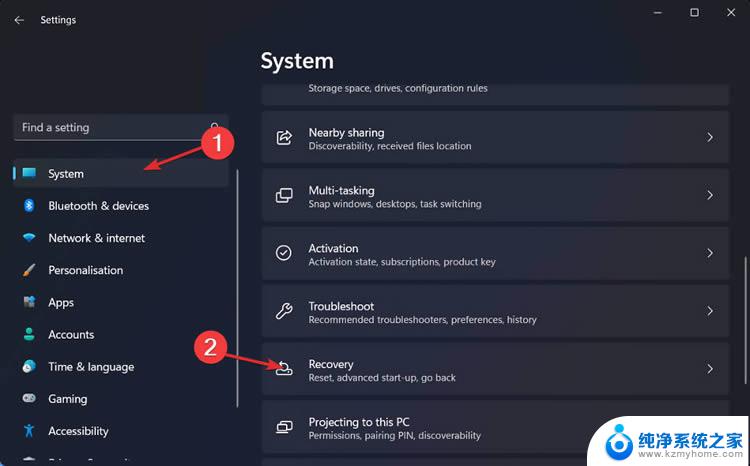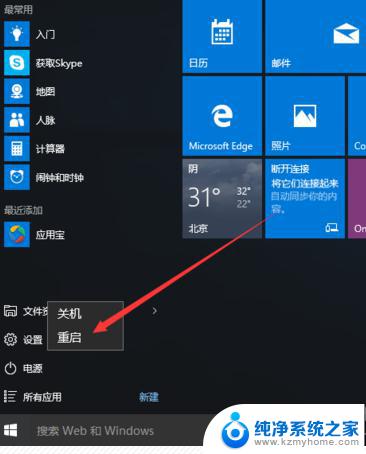win10黑屏怎么进入安全模式 win10进入安全模式后黑屏无法启动
更新时间:2024-08-06 13:32:03作者:kzmyhome
win10黑屏怎么进入安全模式?win10进入安全模式后黑屏无法启动是许多用户在使用Windows 10系统时遇到的常见问题,当电脑遇到黑屏无法启动的情况时,用户可以尝试进入安全模式来解决问题。有时候进入安全模式后仍然遇到黑屏无法启动的情况,这时就需要一些技巧和方法来解决。接下来我们来探讨一下如何应对win10黑屏进入安全模式后无法启动的情况。
解决步骤
1、开机进入系统长按电源键关机然后开机,重复三次左右。

2、看到高级选项界面 点击高级选项-->疑难解答-->高级选项-->命令提示符。
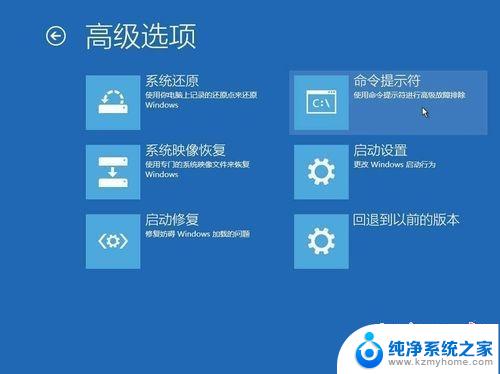
3、在提示符中输入:
C: ※定位到系统当前的盘符(这里不一定是C)
cd windows\system32\config
md backup
copy *.* backup
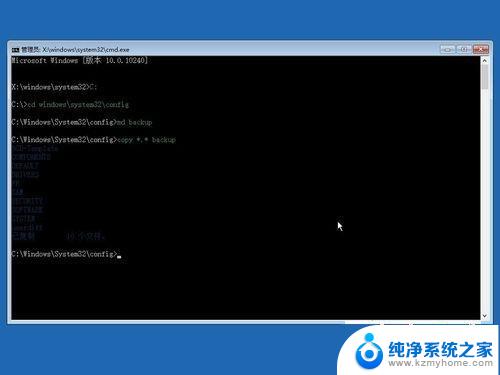
4、在提示符中输入:
cd regback
copy *.* ..
a
退出命令提示符。
关闭电脑,开机(如果是驱动导致黑屏的 进入桌面后卸载旧驱动,重启 安装好对应的驱动)。
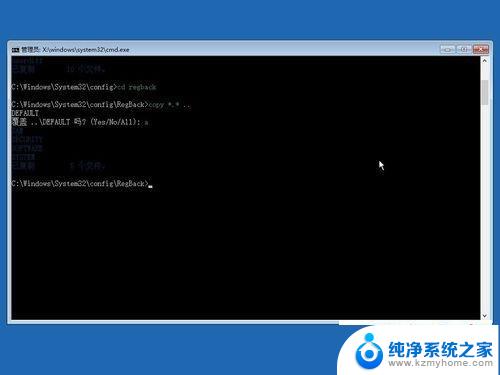
以上就是解决win10黑屏进入安全模式的全部内容,如果你遇到了这个问题,可以尝试根据以上方法解决,希望对大家有所帮助。